Firefox 4 を使いこなす - 煩わしさのないガイド
既存の Firefox ユーザーは、私たちが話している間も、おそらくブラウザーに導入された新しい変更を学んでおり、Mozilla の主力製品の最新版の視覚的および機能的な再設計を理解しています。
Firefox のベテランの 1 人として、私もいくつかの変更を飲み込むのが少し難しいと感じています。これらの変更は、長年の習慣を破り、新しい次元の複雑さと混乱をもたらし、ブラウジング体験を洗練されたものにしないからです。新しいユーザーはおそらく気付かないでしょうし、多くの人が変更に同意するかもしれません.
この記事では、誇大宣伝に惑わされることなく、Firefox 4 を使い慣れた古き良き製品に戻す方法を説明します。また、誇大宣伝についても話します。ああ、興味があれば、私の Firefox 4 プレビューを見てください。

上部のタブ - 垂直スペース - ナンセンス
集合的なデジタル認知的不協和は、ブラウジング ウィンドウの上部にタブを配置することを正当化するために準備されており、単なるコンテンツ関連のセグメントではなく、ボタンとコンテンツの論理的なコンテナーとして機能します。それは Chrome や Opera で始まり、Web デザインの新しい聖なる教義として受け入れられてきました。
より良い言葉がないために、この概念はバイナリがらくたの負荷です。一見有効に見える唯一の主張は、垂直方向のスペースを増やすことです。これは、より大きな画面とより大きな解像度のコンピューターを使用しているにもかかわらず、不足しているように思われます。しかし、重点が置かれているのはネットブックで、読者に 50 ピクセルの余分な Web ページを提供したいと考えています。
解決策は非常に簡単です。マウスのスクロールを使用して、より多くのコンテンツを表示します。悲しいかな、これは、ウェブ上で論理的な誤謬を説く膨大な数のタブオントップ狂信者によって失われてしまったようです。どうやら、平均的なコンピューター ユーザーはひどく愚かで、汗をかかずにマウスのスクロール ボタンを操作することはできません。
問題は、垂直方向のスペースが 600 ピクセルか 633 ピクセルかはまったく関係ありません。画像は画面に合わせて自動的にサイズ変更され、最大で 2 ~ 3 行のテキストにしか焦点を合わせることができず、垂直方向の寸法に関する考慮事項が無意味になるからです。
つまり、ガールズ・オン・フィルム、つまりタブ・オン・トップ、挑戦されたマウスのための愚かな賢者のソリューション、コピーパスタの究極の芸術です。いわば、技術のために技術を開発するとき。
しかし、52 ピクセルを主張しても、全体的な効果は最小限です。 Macbuntu で 1280x800px の解像度を表示する 15.6 インチ モニターの例を次に示します。なんて目立たない。余分なサラミ スライスを獲得しました。


したがって、最終的な目標は、上部のタブを取り除き、ブラウザーを正常に見せることです。これは、私たちが望んでいない新しい外観です。それは迷惑で、非現実的で、自然に反し、ファンボーイ的であり、オレンジ色のボタンに向かって左に、タブの境界線が 3px ずれています。

これは簡単に修正できます。上部のブラウザ領域を右クリックして、右に切り替えます。 [上部のタブ] の選択を解除すると、完了です。もう愚かなことはありません。

そして、これが私たちが気に入っている外観です:

ファイル メニュー
それも消えてしまいましたが、以前と同じように元に戻します。ベータ テスト中に、Linux のブランディングが Windows ほど優れていないことがわかりました。 [ファイル] メニューを非表示または削除できませんでした。これは、最近のリリースで解決されています。最新のディストリビューションのいくつかをチェックすると、かなり良好でスムーズな統合が得られます:



Alt を使用して一時的に [ファイル] メニューを表示することもできます。
ステータス バーがなくなった - 取り戻せ!
垂直スペース モンキー エフェクト オリゴフレニアのもう 1 つの要素は、画面の下部にある非常に便利なステータス バーの削除です。そこに存在していたあらゆる種類の要素がブラウザーの上部に移動され、アドレス バー、検索バー、その他がインライン化されます。
たとえば、Noscript 拡張機能を使用すると、次のようになります:

最初のタスクは、ステータス バーを元に戻すことです。 Status-4-Evar と呼ばれる Firefox 拡張機能があり、まさにそれを行います。期待される機能を取り戻します。これは素晴らしいスタートですが、さらに作業が必要です。
次に、カスタマイズします。幸いなことに、それは簡単です。右クリック> [カスタマイズ] を選択します。次に、要素を好きな場所にドラッグ アンド ドロップします。拡張機能などを移動します。ダウンロードや進行状況バーなど、追加の要素を構成することもできます。

そして、あなたはこれを得る:


アドオン管理
Firefox 4 では、ブラウザー自体からより合理化された検索機能を提供することで、アドオンの管理が改善されています。これは、古いブラウザーに合わせて、新しいブラウザーを装飾し、強化し、修正するための良い出発点です。

一部のアドオンは、しばらくの間 Firefox 4 と互換性がない可能性があります。これは、視覚的な設定や機能に悪影響を与える可能性があるため、イライラする可能性があります。たとえば、私の Macbuntu インストールでは、変更はすぐにわかります:
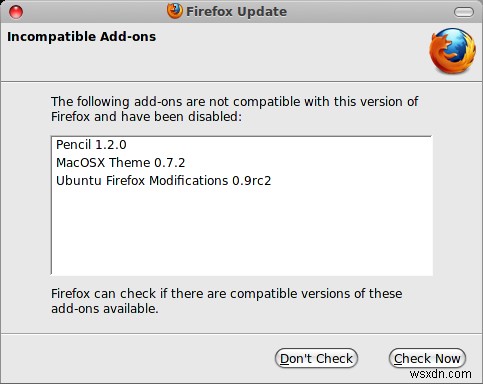


これを回避するには、Firefox に互換性チェックを無視するように指示する必要があるかもしれませんが、これはグリッチや問題につながる可能性があります。ただし、少し急いでいる場合は、about:config で拡張機能のチェックを無効にすることができます。これは、プロファイルの破損やあらゆる種類の予期しない問題が発生する可能性があるため、知識の少ないユーザーにはお勧めできません。
しかし、道を知っていれば、素敵なものを簡単に取り戻すことができます:

Firefox 3.6 と比較すると、全体的に悪くない:

結論
この記事は、デドイメドの基準では比較的短いです。そして、ほんの一握りの修正しか提供しません。しかし、Firefox 4 への移行に対する不安を 90% 軽減することは間違いありません。
Firefox 4 は、これまでと同様に完全に構成可能であり、これが最大のセールス ポイントの 1 つです。少しの労力とほんの一握りのエクステンションを追加するだけで、古い外観と感触を簡単に復元できます。とは言っても、既存のプロファイルが変更されたり、Firefox 3.6 ユーザーのステータス バーが削除されたりしないことを期待しています。
Firefox 4 の UI はより高速で機敏に感じられ、ブラウジング エクスペリエンスは同じままです。その他の変更と改善は小さく、微妙で、かなりスムーズで、堅固な基盤の上に構築されています。いくつかの新しいトリック、ビジュアルの洗練、セキュリティの強化、煩雑さの軽減、タブとアドオンの管理の改善が得られます。
メジャー リリースとしては、Firefox 4 は全体的に優れた適切な改善です。それにはいくつかの欠点がありますが、テクノロジーとは関係なく、純粋な考え方と仲間からの圧力だけです。しかし、これらは 5 ~ 10 分で解決でき、ハッピーランドに戻ります。
要約すると、Firefox 4 は最高のブラウザーであり続けているため、興奮するはずです。少しインターネット性に悩まされていますが、それは許せます。そして、この短いガイドを手に入れれば、Firefox 4 へのアップグレードが楽しくなるはずです。
乾杯。
-
コンピューターの未来
コンピューターとは、ブラウジングしたり、音楽を聴いたり、友達がいるふりをしたり、時には実際の仕事をしたりするために使用するものを意味します。大企業のサーバー、デスクトップ ワークステーション、ノートブック、ネットブック、最後にスマートフォンまで、さまざまな種類があります。一握りのメディア センター、ストリーマー、タブレットを放り込むと、混乱が生じます。そして、すべてのタイプについて、非常に多くの意見と予測があり、すべてが運命論的に 1 つの質問に固執しています。すぐに死ぬのでしょうか? 死が好きな人もいます。 4 分おきに、Firefox がもうすぐ死ぬという記事があります。もちろん、この
-
Ultimate Windows Tweaker - じゃじゃ馬ならし
大げさな名前は大げさな期待をもたらします。 Ultimate Windows Tweaker (UWT) は、Breakfast Club に似た The Windows Club の熱狂的でオタク志向のメンバーによって開発されたツールですが、唯一の違いがあります。このソフトウェアは、200 を超えるオプションと設定で Windows 10 を調整および微調整できるように設計されています。 なぜこれが欲しいのですか? Windows 10 はいたずらなオペレーティング システムであり、広告、テレメトリ、およびその他の IQ 100 未満の機能に関しては、以前のすべてのオペレーティング シス
